Ako pristupovať a používať sady štýlov v programe Microsoft Word

Sady štýlov môžu okamžite dodať vášmu celému dokumentu upravený a konzistentný vzhľad. Tu je návod, ako používať sady štýlov vo Worde a kde ich nájsť.
Ak pravidelne používate Excel, skôr či neskôr narazíte na vzorec Excel. Vzorec je výraz, ktorý funguje s hodnotami v rozsahu buniek. Pomocou vzorcov môžete robiť rôzne veci, ako je násobenie, sčítanie, odčítanie a delenie. Vedieť, ako fungujú vzorce, nemusí byť zlý nápad, ak sa veľa zaoberáte číslami.
Ako zadať základný vzorec v programe Microsoft Excel
Povedzme, že máte graf a chcete, aby vám vzorec poskytol celkový súčet čísel, ktoré má určitý počet buniek. Do bunky, kde sa má zobraziť súčet, zadajte znamienko rovnosti a vyberte bunku s číslom, ktoré chcete pridať. Všimnete si, že bunka, ktorú vyberiete, bude mať rovnakú farbu ako bunka uvedená v bunke SUM.
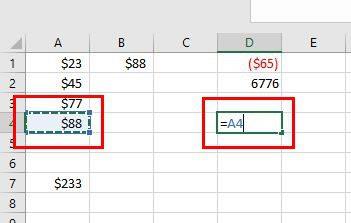
Po výbere prvej bunky stlačte na klávesnici symbol plus, čím označíte, že chcete, aby vzorec pridal súčet do buniek. Za symbol plus pridajte druhú bunku, ktorej číslo chcete do rovnice zadať.
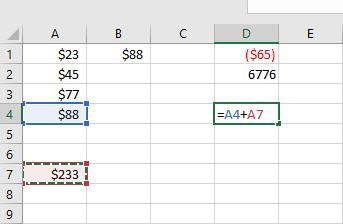
Všimnite si, že prvá vybratá bunka je modrá a druhá červená? Stlačte enter, keď máte rovnicu nastavenú ako na obrázku vyššie. Namiesto vzorca uvidíte súčet dvoch vybratých buniek. Ak budete niekedy potrebovať poznať vzorec, kliknite na bunku SUM a vzorec bude navrchu.
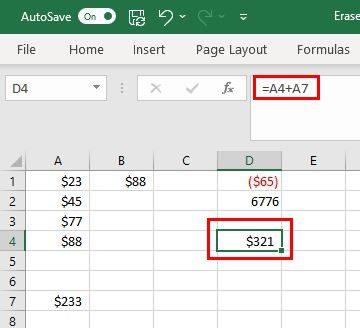
Ak chcete zapojiť viac buniek, môžete. Povedzme, že máte zoznam vecí, ktoré musíte na projekt kúpiť. Pridáte objekt a jeho cenu. Ak chcete vidieť celkový súčet, kliknite na bunku, v ktorej chcete poznať súčet všetkého, a pridajte znamienko rovnosti. Pridajte, čo chcete, aby vzorec urobil; napríklad pridať všetko. Vzorec teda začne vyzerať takto = SUM.
Pridajte úvodnú zátvorku a vyberte rozsah buniek. Uvidíte, že budú pridané do vzorca. Ak chcete všetko dokončiť, pridajte zátvorku. Keď stlačíte enter, uvidíte súčet.
Pridávanie je jedna vec, ktorú môžete urobiť. Toto sú príkazy, ktoré môžete použiť.
Pri používaní Excelu budete často počuť slová riadky a stĺpce. Riadky môžete nájsť, pretože budú mať čísla. Stĺpce sú tiež ľahko rozpoznateľné, pretože budú obsahovať písmená.
Čo robiť, keď sa vyskytne problém so vzorcom v Exceli
Môžete zadať vzorec a dostanete správu, že sa vyskytol problém. V tomto prípade je najlepšie všetko vymazať a začať odznova, ak si nie ste istí, kde ste urobili chybu. To môže byť nepríjemné, ak je rovnica dlhá, ale mohli by ste premrhať viac pokusov o nájdenie chyby, ako robiť všetko znova.
Budete vedieť, kde je chyba, pretože Excel vedľa nej zobrazí ikonu výkričníka. Táto ikona bude mať rozbaľovaciu ponuku s rôznymi vecami, ktoré môžete urobiť s chybou. Môžete si vybrať z možností ako:
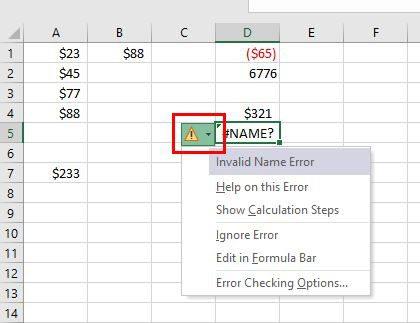
Môžete sa vyhnúť zadávaniu nesprávneho vzorca tým, že využijete možnosť, ktorú vám Excel zobrazí pri prvom zadaní. Ak napríklad zadáte =SUM, nižšie sa zobrazia rôzne podobné vzorce. Ak sa na ne pozriete a zistíte, že ste zadali nesprávny vzorec, jednoducho naň dvakrát kliknite a pridajte ho.
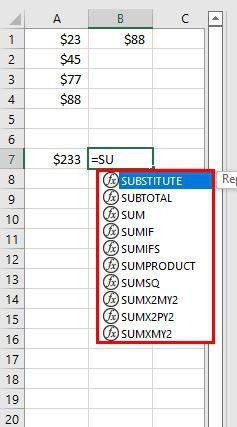
Záver
Keď sa s Excelom zaoberáte krok za krokom, je ľahké to pochopiť. Môže to byť dokonca aj zábava, pretože sa naučíte robiť veľa cenných vecí. Môžete začať so základnými vzorcami, ktoré budete potrebovať vedieť, a odtiaľ pokračovať. Ktoré vzorce Excelu používate najčastejšie? Podeľte sa o svoje myšlienky v komentároch nižšie a nezabudnite článok zdieľať s ostatnými na sociálnych sieťach.
Sady štýlov môžu okamžite dodať vášmu celému dokumentu upravený a konzistentný vzhľad. Tu je návod, ako používať sady štýlov vo Worde a kde ich nájsť.
Zistite, ako vytvoriť makro v aplikácii Word, aby ste mohli rýchlejšie vykonávať najčastejšie používané funkcie.
Núťte výzvu na vašich súboroch Microsoft Excel pre Office 365, ktorá hovorí „Otvoriť ako iba na čítanie“ pomocou tohto sprievodcu.
Pokiaľ Microsoft Word 2016 píše na už existujúci text, naučte sa, ako opraviť problém s prepisovaným textom vo Worde v jednoduchých krokoch.
Tutoriál, ktorý vás prevedie, ako zapnúť alebo vypnúť doplnky (plug-ins) v Microsoft Outlooku.
Tutoriál, ktorý pomôže s problémami, kde tabuľky Microsoft Excel nepočítajú presne.
Zistite, ako zablokovať a odblokovať bunky v Microsoft Excel 365 pomocou tohto návodu.
Želite pristupiti svom Yahoo Mailu direktno iz svog Outlook računa? Naučite kako dodati Yahoo Mail u Outlook 2021, 2019 i 2016.
Aktivujte alebo deaktivujte funkciu automatického ukladania v Microsoft Outlook 365, ktorá automaticky ukladá e-maily do zložky Návrhy.
Ukážeme vám trik, ktorý môžete použiť na jednoduché exportovanie všetkých vašich kontaktov Microsoft Outlook 365 do súborov vCard.





